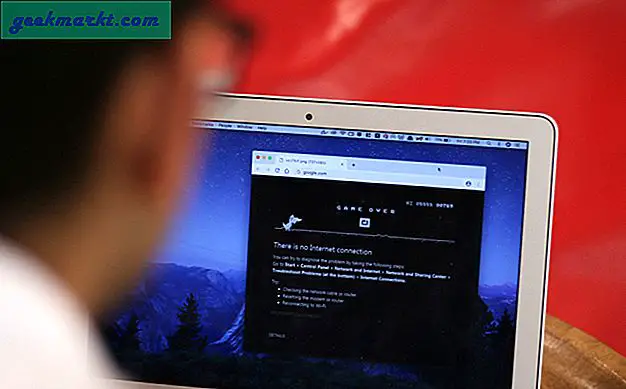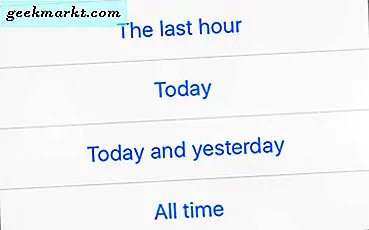Steam ROM Manager cho phép bạn chơi các trò chơi cổ điển yêu thích của mình với Steam. Trong bài viết này, tôi sẽ hướng dẫn bạn toàn bộ quá trình thiết lập Trình quản lý ROM Steam và sau đó là cách chơi các trò chơi cổ điển đó từ điện thoại và TV của bạn bằng Steam Link. Hãy bắt đầu nào.
Làm thế nào nó hoạt động?
Phương pháp này khá đơn giản nhưng cần một thời gian để thiết lập mọi thứ. Steam là ứng dụng chính sẽ cho phép chúng tôi khởi chạy các trò chơi cổ điển từ máy tính, điện thoại thông minh hoặc thậm chí là TV Android bằng Steam Link.
Tôi sẽ cố gắng giữ mọi thứ đơn giản nhưng để phương pháp này hoạt động, bạn sẽ cần một máy tính Windows. Toàn bộ quá trình này cũng có thể được sao chép trên máy Mac nhưng tôi không thể làm cho nó hoạt động trên Macbook Pro của mình, vì vậy chúng tôi sẽ gắn bó với Windows trong bài viết này.
Thiết lập máy tính của bạn để chơi các trò chơi cổ điển
Chúng tôi sẽ cần ba chương trình cho phương pháp này. Hãy tiếp tục và tải xuống các chương trình sau từ các liên kết cho sẵn và cài đặt chúng trên máy tính Windows của bạn. RetroArch là chương trình chính sẽ giúp bạn chạy các trò chơi trong trình giả lập. Steam là chương trình mà chúng tôi sẽ sử dụng để truyền trực tuyến các trò chơi đang chạy trên PC tới TV phòng khách và điện thoại thông minh của chúng tôi bằng Steam Link. Cuối cùng, chúng tôi sẽ sử dụng Trình quản lý ROM Steam để thêm các trò chơi cổ điển vào thư viện Steam.
- hơi nước
- RetroArch
- Trình quản lý ROM Steam
1. Cài đặt và thiết lập RetroArch
Khi bạn đã cài đặt tất cả các chương trình. Tiếp tục và mở RetroArch trên máy tính của bạn. Nhấp vào Load Core và tải xuống một lõi cụ thể cho ROM của bạn.
 Các lõi giống như trình giả lập và có các lõi khác nhau cho các bảng điều khiển khác nhau. Ví dụ: có một lõi khác cho trò chơi NES sẽ không hoạt động với ROM GameCube. Tôi chủ yếu chơi trò chơi Nintendo và cài đặt một lõi “FCEUmm”. Bạn có thể đọc thêm về lõi trên trang web và diễn đàn của RetroArch.
Các lõi giống như trình giả lập và có các lõi khác nhau cho các bảng điều khiển khác nhau. Ví dụ: có một lõi khác cho trò chơi NES sẽ không hoạt động với ROM GameCube. Tôi chủ yếu chơi trò chơi Nintendo và cài đặt một lõi “FCEUmm”. Bạn có thể đọc thêm về lõi trên trang web và diễn đàn của RetroArch.

Sau khi đã cài đặt lõi, tải lên một ROM, và kiểm tra xem trò chơi có hoạt động không. ROM là tệp trò chơi thực tế giống như phiên bản kỹ thuật số của Cassette được cắm vào bảng điều khiển cổ điển. Bạn có thể đọc thêm về ROM tại đây.

Ví dụ: tôi chơi trò chơi Nintendo và ROM Nintendo sẽ là một tệp có “.nes" sự mở rộng. Để chơi game, bạn vào Load Content> đường dẫn đến thư mục lưu trữ ROM> Nhấp vào ROM để chơi trò chơi.

Sau khi xác nhận trò chơi đang hoạt động, hãy chuyển đến Menu Chính và nhấp vào Cài đặt> Video> Bật Bắt đầu ở Toàn màn hình. Điều này sẽ đảm bảo quá trình chuyển đổi liền mạch khi chơi trò chơi bằng Steam Link.

2. Thiết lập Trình quản lý ROM Steam
Hiện nay, mở Trình quản lý ROM Steam mà chúng tôi đã cài đặt trước đó. Chương trình này tạo danh sách tất cả các ROM trên máy tính của bạn và làm cho chúng hiển thị trong thư viện Steam. Nhấp vào Trình phân tích cú pháp ở bên trái.

Bạn sẽ thấy một vài tùy chọn khác nhau ở bên phải. Nhấp vào cài đặt trước cấu hình và nó sẽ hiển thị cho bạn danh sách tất cả các lõi phổ biến.

Chọn cốt lõi mà bạn sử dụng để chơi trò chơi trong RetroArch. Tôi sử dụng FCEUmm nên tôi đã chọn nó.

Điều duy nhất bạn phải làm bây giờ là nhập đường dẫn của thư mục ứng dụng RetroArch, thư mục lưu trữ ROM của bạn và thư mục chương trình Steam.

Để tìm ra địa chỉ đường dẫn của RetroArch và Steam, bạn có thể nhấp chuột phải vào biểu tượng RetroArch và mở thuộc tính. Sao chép địa chỉ đích và dán nó vào Trình quản lý ROM Steam. Lặp lại điều này cho Steam và thư mục ROM của bạn và bạn đã hoàn tất.

Đơn giản, nhấp vào nút Lưu để lưu giá trị đặt trước.

Bây giờ, hãy chuyển đến phần Xem trước trên Trình quản lý ROM Steam và nhấp vào tạo danh sách ứng dụng. Đảm bảo rằng Steam KHÔNG chạy. Đóng nó từ khay Hệ thống.

Trò chơi NES của bạn bây giờ sẽ hiển thị trong thư viện Steam của bạn. Do chưa phát triển tích cực, một số trò chơi sẽ không có tác phẩm nghệ thuật nhưng nếu ROM hoạt động, bạn vẫn có thể chơi trò chơi trên RetroArch.
3. Thiết lập Steam
Bây giờ, chỉ cần mở Steam và tạo tài khoản nếu bạn chưa có. Mở thư viện của bạn và tất cả các trò chơi sẽ hiển thị. Bạn bấm vào nút Play để khởi chạy trò chơi.

Nhưng chúng tôi đã không bao gồm quá nhiều bước để chỉ khởi chạy trò chơi từ Steam. Bạn thực sự có thể truyền các trò chơi đến TV thông minh hoặc điện thoại của mình bằng ứng dụng Steam Link. Steam Link có sẵn cho Android, iOS và thậm chí cả Raspberry Pi và nó thực sự dễ cài đặt.
Sau khi bạn đã cài đặt ứng dụng và đăng nhập bằng cùng một tài khoản, bạn có thể tiếp tục và chơi trò chơi mà không cần nỗ lực. Yêu cầu duy nhất là bạn phải bật máy tính của mình.

Chơi các trò chơi cổ điển với Steam
Đây là một cách nhanh chóng để chơi các trò chơi cổ điển với Steam. Tôi đồng ý rằng nó không phải là phương pháp dễ nhất và cần một chút dầu mỡ khuỷu tay nhưng nếu bạn muốn có một giao diện liền mạch cho các phiên chơi game trong tương lai, việc thiết lập nó là rất đáng giá. Bạn nghĩ sao? Bạn có định thiết lập nó trên máy của mình không, hãy cho tôi biết trong phần bình luận bên dưới hoặc liên hệ với tôi trên Twitter?
Cũng đọc:9 mẹo và thủ thuật Steam tốt nhất mà mọi người dùng thành thạo nên biết